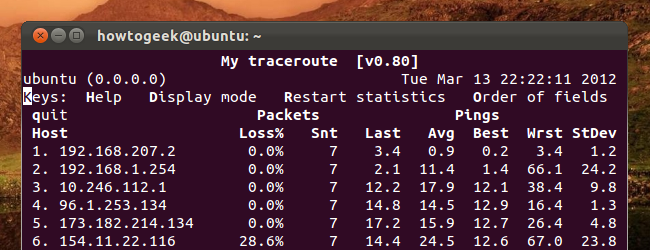For å bruke Linux-terminalen som en proff, må du vite det grunnleggende om å administrere filer og navigere i kataloger. I samsvar med Unix-filosofien gjør hver kommando en ting og gjør det bra.
Midnight Commander, en fullverdig filbehandling for Linux-terminalen, fungerer som en kraftig frontend for alle disse kommandoene.
ls - Listefiler
De ls kommandoen viser filene i en katalog. Som standard viser ls filer i gjeldende katalog.

Du kan også liste opp filer rekursivt - det vil si liste opp alle filer i kataloger i gjeldende katalog - med ls -R.
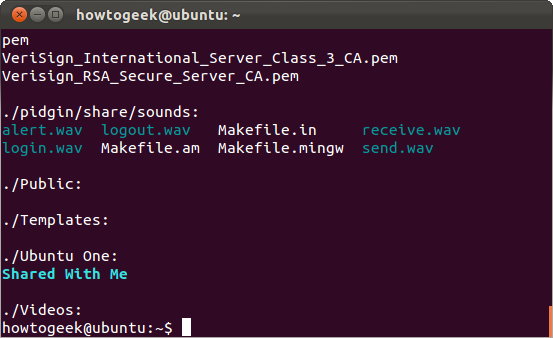
Det kan også vises filer i en annen katalog hvis du spesifiserer katalogen. For eksempel, ls / hjem vil liste opp alle filene i / home-katalogen.
cd - Endre katalog
De cd kommandoen endres til en annen katalog. For eksempel, cd Desktop tar deg til skrivebordskatalogen din hvis du starter fra hjemmekatalogen.

Du kan også spesifisere en full bane til en katalog, for eksempel cd / usr / del for å gå til / usr / share-katalogen på filsystemet.
CD .. tar deg opp i en katalog.

rm - Fjern filer
De rm kommandoen fjerner filer. Vær forsiktig med denne kommandoen - rm ber deg ikke om bekreftelse.

For eksempel, rm-fil vil slette filen med navnet "fil" i den gjeldende katalogen. Som med andre kommandoer, kan du også spesifisere en full bane til en fil: rm / sti / til / fil vil slette filen på / path / to / file på filsystemet ditt.
rmdir - Fjern kataloger
De rmdir kommandoen fjerner en tom katalog. rmdir-katalog vil slette katalogen "katalog" i den gjeldende katalogen.
Hvis katalogen ikke er tom, kan du bruke en rekursiv rm-kommando til å fjerne katalogen og alle filene i den. rm -r katalog vil slette katalogen med navnet “katalog” ogalle filene i den. Dette er en farlig kommando som lett kan slette mange viktige filer, så vær forsiktig når du bruker den. Det vil ikke be om bekreftelse.

mv - Flytt filer
De mv kommandoen flytter en fil til et nytt sted. Dette er også kommandoen du vil bruke til å gi nytt navn til filer. For eksempel, mv-fil nyfil tar filen "fil" i gjeldende katalog og flytter den til filen som heter "nyfil" i den nåværende katalogen - omdøper den, med andre ord.

Som med andre kommandoer, kan du inkludere fullstier for å flytte filer til eller fra andre kataloger. For eksempel vil følgende kommando ta filen som heter "fil" i gjeldende katalog og plassere den i / home / howtogeek-mappen:
mv-fil / hjem / howtogeek
cp - Kopier filer
De cp kommandoen fungerer på samme måte som kommandoen mv, bortsett fra at den kopierer originalfilene i stedet for å flytte dem.
Du kan også lage en rekursiv kopi med cp -r. Dette kopierer en katalog og alle filene i den til et nytt sted. For eksempel plasserer følgende kommando en kopi av / home / howtogeek / Downloads-katalogen i / home / chris-katalogen:
cp -r / home / howtogeek / Nedlastinger / home / chris
mkdir - Lag kataloger
Kommandoen mkdir lager en ny katalog. mkdir eksempel vil lage en katalog med navnet “eksempel” i den gjeldende katalogen.
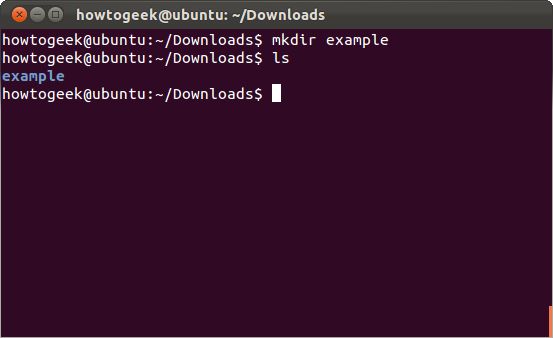
ln - Opprett lenker
Kommandoen ln oppretter koblinger. Den mest brukte typen kobling er sannsynligvis den symbolske lenken, som du kan opprette med ln-s.
For eksempel oppretter følgende kommando en lenke til nedlastingsmappen på skrivebordet:
ln -s / home / howtogeek / Nedlastinger / home / howtogeek / Desktop

Sjekk ut artikkelen vår om symbolske lenker for mer informasjon.
chmod - Endre tillatelser
chmod endrer tillatelsene til en fil. For eksempel, chmod + x script.sh vil legge til kjørbare tillatelser til filen som heter script.sh i den gjeldende mappen. chmod -x script.sh fjerner kjørbare tillatelser fra den filen.

Linux-filtillatelser kan være litt kompliserte. Sjekk ut vår guide til Linux-filtillatelser for mer grundig informasjon.
berør - Opprett tomme filer
De ta på kommandoen oppretter en tom fil. For eksempel, berøringseksempel oppretter en tom fil med navnet "eksempel" i den gjeldende katalogen.

mc - En full filbehandling
Midnight Commander er en av mange fullt utstyrtefilbehandlere du kan bruke fra Linux-terminalen. Den er ikke installert som standard på de fleste distribusjoner; her er kommandoen du trenger for å installere den på Ubuntu:
sudo apt-get install mc
Når den er installert, er det bare å kjøre mc kommandoen for å starte den.
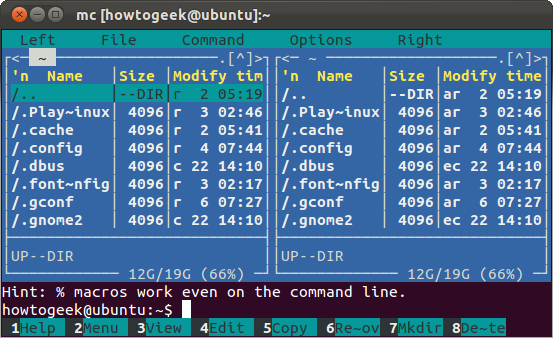
Bruk piltastene til å velge filer og Tab-tasten for å bytte mellom ruter. Trykk Alt-1 for å se hjelpeskjermen eller Alt-2 for å se menyen.

Du kan også bruke musen i Midnight Commander hvis terminalmiljøet ditt har musestøtte.
Husk at du må kjøre disse kommandoene med rottillatelser hvis du endrer en systemkatalog. På Ubuntu, legg til sudo til begynnelsen av kommandoer du vil kjøre med rottillatelser.